移动硬盘里明明存放着很多文件,但是打开却是空的,着实让人疑惑且焦急,这到底是“障眼法”?还是文件真的丢失了?本文为你揭秘真相,并详解移动硬盘打开后是空的如何恢复文件,你只要按照步骤冷静处理,那些文件有很大概率可以失而复得。
在尝试复杂的恢复方法之前,首先要确认移动硬盘中的文件是否真的消失了。以下是一些简单的检查步骤:
确保移动硬盘正确连接到计算机,尝试更换USB端口、数据线,排查连接问题。
将移动硬盘连接到另一台电脑上进行测试,检查文件是否能够正常显示了。
如果移动硬盘中的文件被隐藏了,我们是无法看到它们的。这时候,我们可以取消隐藏。以Windows系统为例:打开移动硬盘 → 点击顶部菜单栏“查看” → 勾选“隐藏的项目”。若发现半透明文件,右键属性 → 取消“隐藏”勾选。
进阶操作:如果通过资源管理器设置仍无法显示文件,可以尝试用命令提示符批量恢复文件属性:以管理员身份打开命令提示符(CMD),输入attrib -h -r -s /s /d X:\*.*(将X:替换为你的移动硬盘盘符),回车执行。执行完成后,刷新硬盘查看文件是否显示。
如果经过上述步骤后,打开移动硬盘还是空的,很有可能文件真的丢失了,那么可以考虑以下恢复方法尝试找回。
数据恢复软件可以扫描移动硬盘底层数据,找回丢失的文件。这里推荐【易我数据恢复】,它是一款功能强大且用户友好的数据恢复软件,支持恢复因删除、格式化、分区丢失、系统崩溃、提示格式化、部分病毒攻击等各种原因丢失的数据。不仅可以用它来恢复移动硬盘丢失的数据,其它设备也是支持的。
下面是使用此软件恢复移动硬盘文件的步骤:
步骤1. 将移动硬盘与计算机成功连接,并运行易我数据恢复(EaseUS Data Recovery Wizard)软件。在软件首页外置盘下找到丢失数据的移动硬盘,点击「查找丢失数据」开始查找丢失的数据。
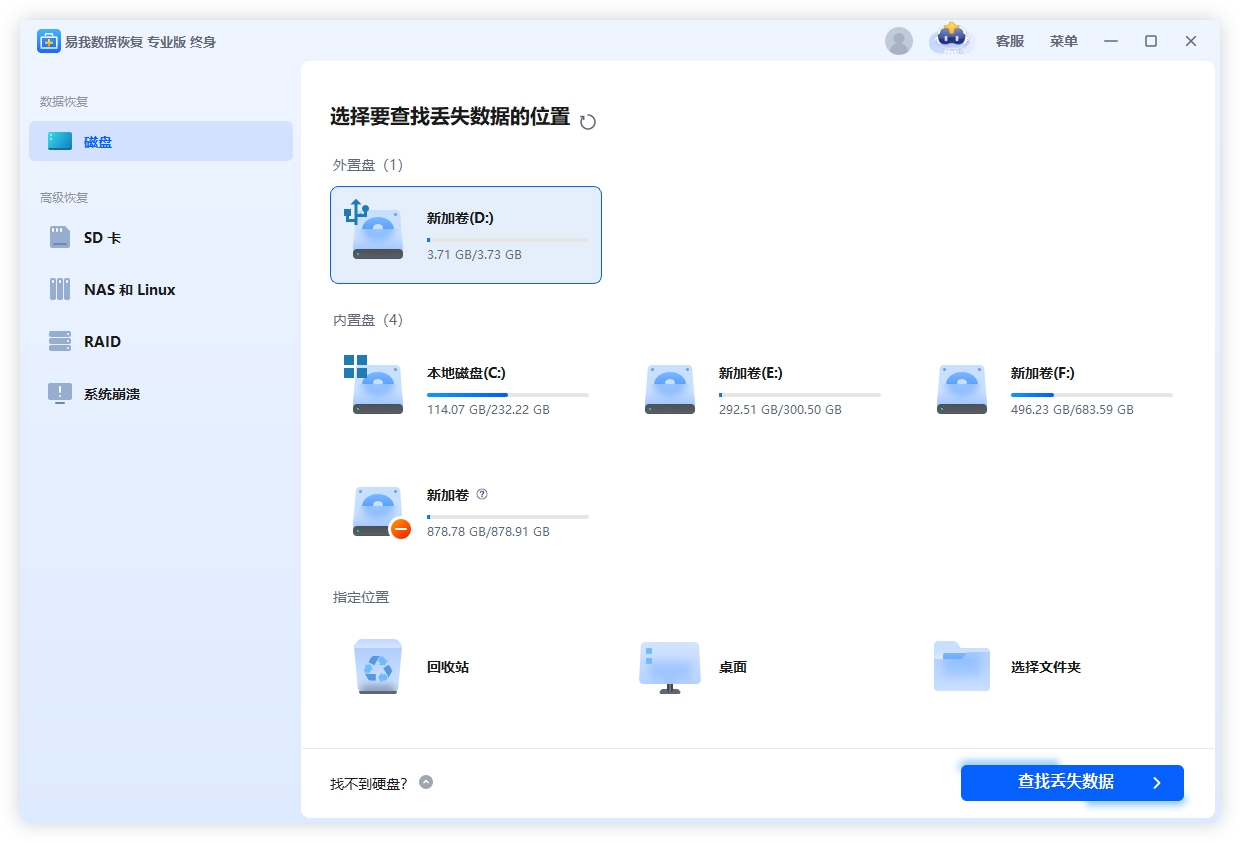
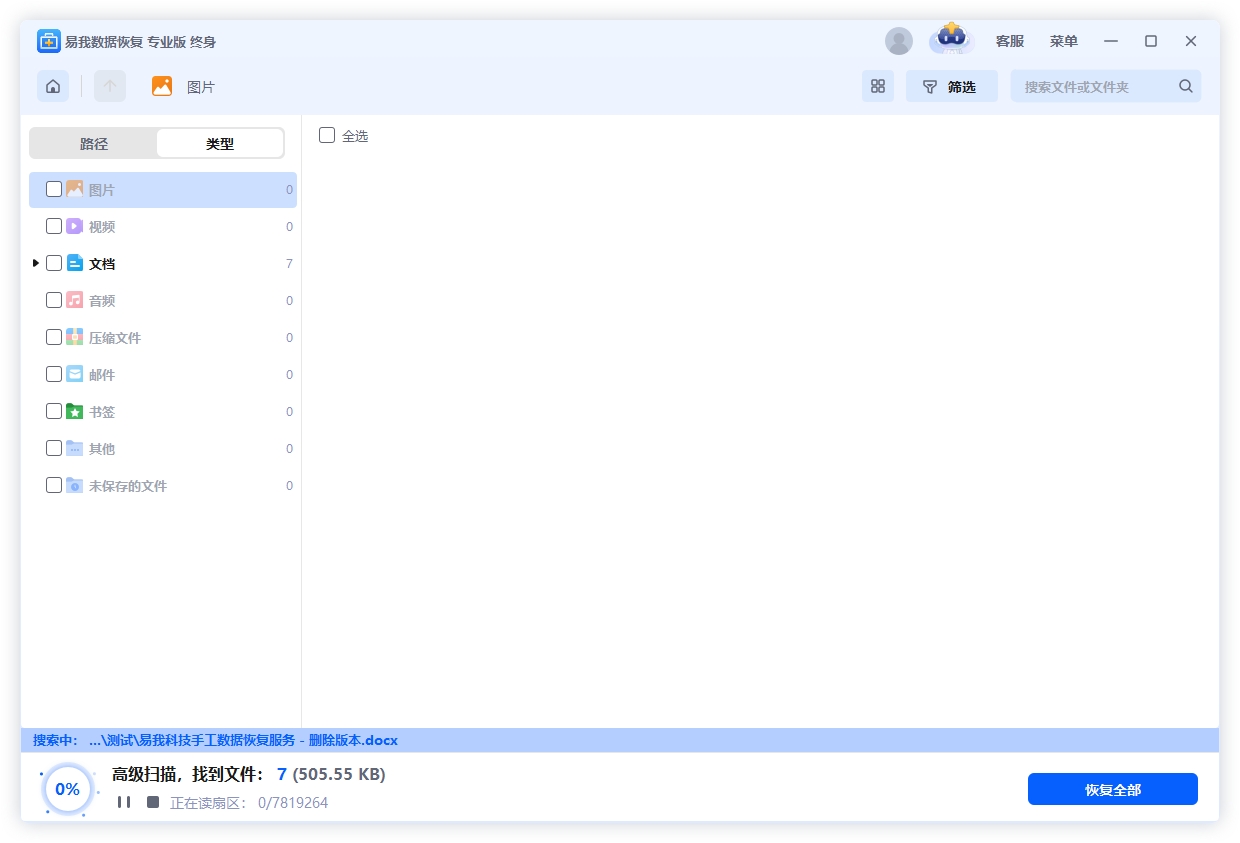
步骤2. 易我数据恢复软件通过快速+深度扫描方式,找到移动硬盘上丢失的数据。您可以随时暂停或中止扫描。扫描完成后,您可以「预览」找到的文件内容是否是你所需的。
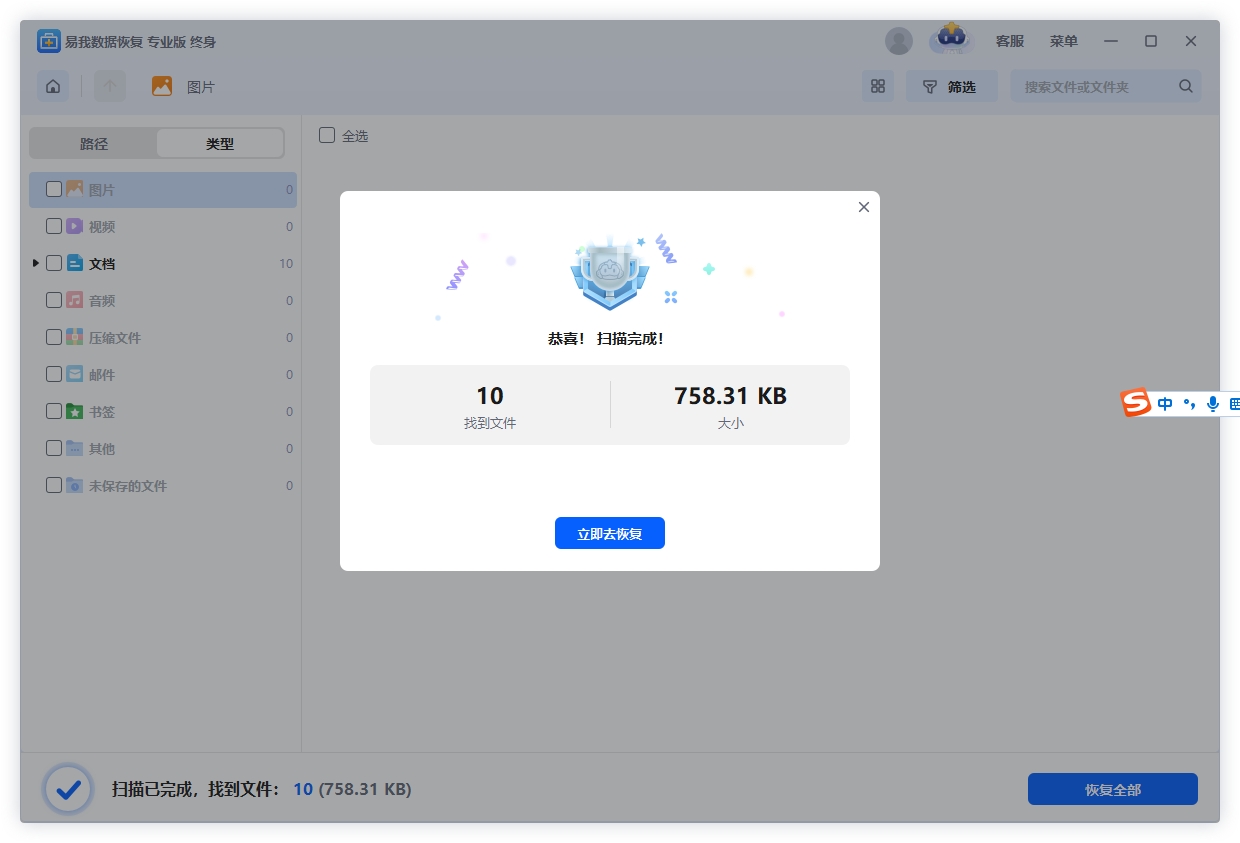
步骤3. 勾选需要恢复的文件,执行「恢复」操作,选择保存文件的目标路径,将需要恢复的文件保存在移动硬盘之外的安全设备上。
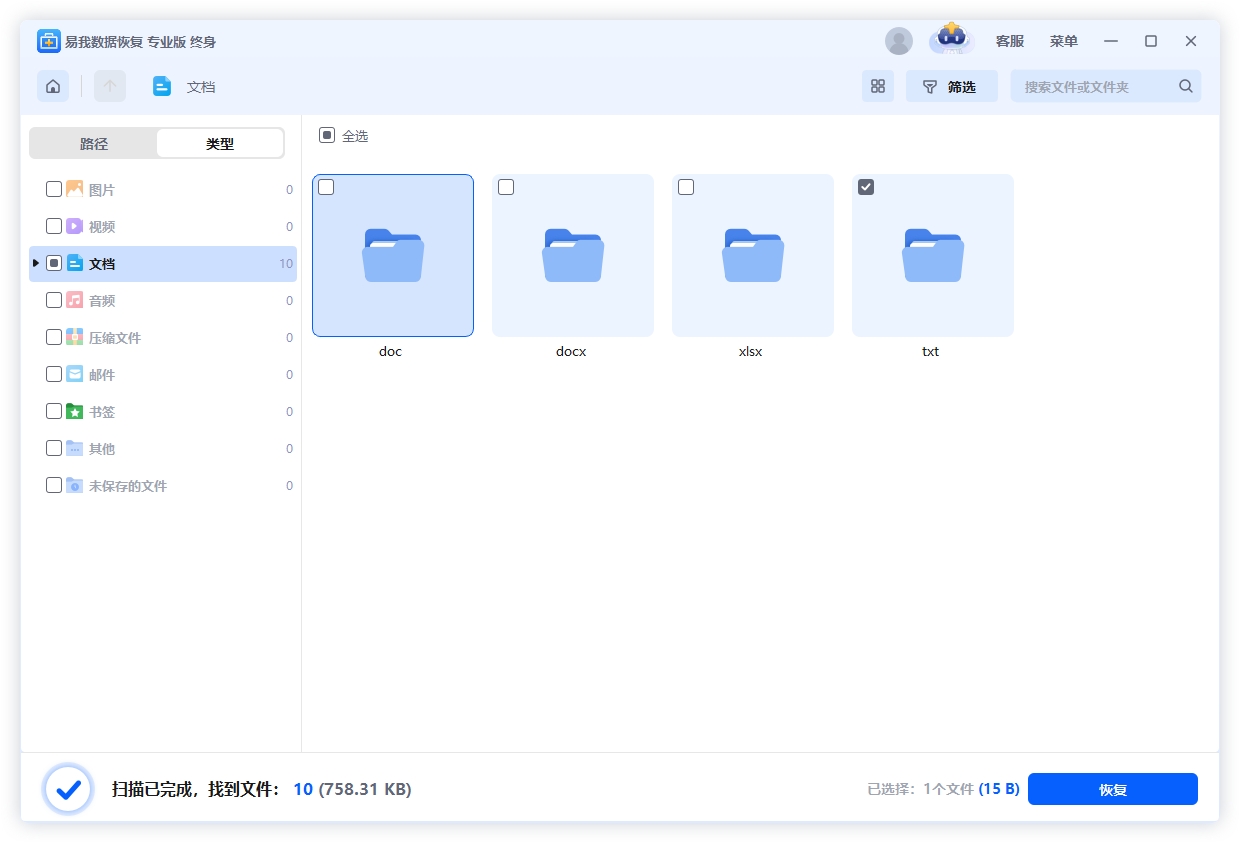
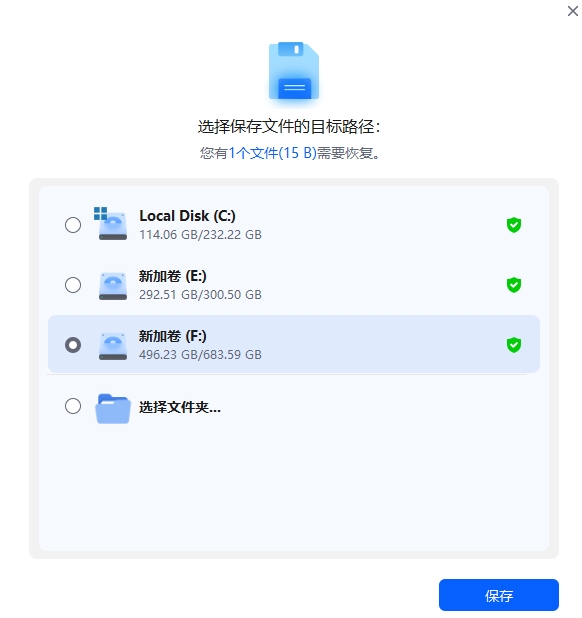
步骤4. 恢复完成后,可点击「查看已恢复文件」查看文件。
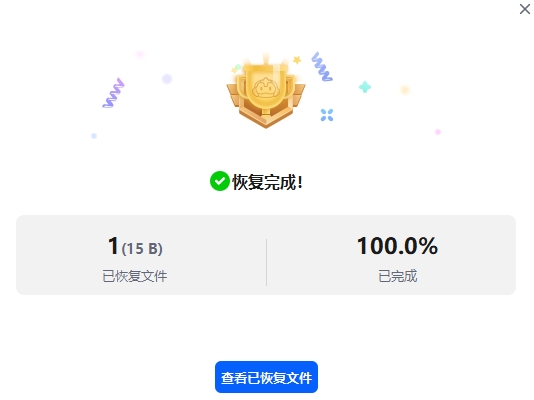
如果移动硬盘打开后是空的,但仍能识别为一个设备,可能是移动硬盘的分区表损坏了。此时,你可以尝试使用Windows自带的磁盘管理工具检查并修复:
1.按下Win + X,选择“磁盘管理”。
2.在磁盘管理界面,检查硬盘是否显示为“未分配”或“RAW”格式。
如果显示“未分配”,右键点击硬盘分区,选择“更改驱动器字母和路径”,然后选择“添加”或“更改”,为其分配一个驱动器字母。
若提示“需要格式化”,切勿点击确定,先使用易我数据恢复软件将数据恢复出来后,再考虑是否格式化。
如果硬盘文件系统发生错误可能会导致文件无法读取,从而表现为移动硬盘打开后是空的,可通过系统自带的检查和修复工具进行修复。
1.打开“此电脑”,右键点击你的移动硬盘盘符,选择“属性”。
2.切换到“工具”选项卡,点击“查错”下的“检查”按钮。
3.在弹出的窗口中,点击“扫描并修复驱动器”。
若是上述步骤不能修复移动硬盘,不妨试试命令工具:
1.在开始菜单中搜索“cmd”,以管理员身份运行。
2.输入命令chkdsk E: /f(将“E”替换为您的移动硬盘盘符),然后按回车键。
移动硬盘打开后是空的怎么办?通过上述一步步的排查和恢复措施,大多数情况下你都能找回移动硬盘丢失的文件。在此过程中,一定不要继续写入新数据哦,否则神仙也救不了你啦!
1. 移动硬盘chkdsk无法修复怎么办?
可以先备份好移动硬盘里面的重要数据,再通过格式化的方式来尝试解决。
2. 移动硬盘有一个区读不出来,如何提取数据?
可以通过格式化的方式来解决该问题。不过格式化会清空上面的所有数据,建议使用易我数据恢复软件恢复保存好重要数据后,再进行格式化操作。
3. 移动硬盘有响声且打不开怎么回事?
出现这种情况的原因可能是:USB供电不足、存在坏道、马达受损、主轴松动、出现机械故障等。